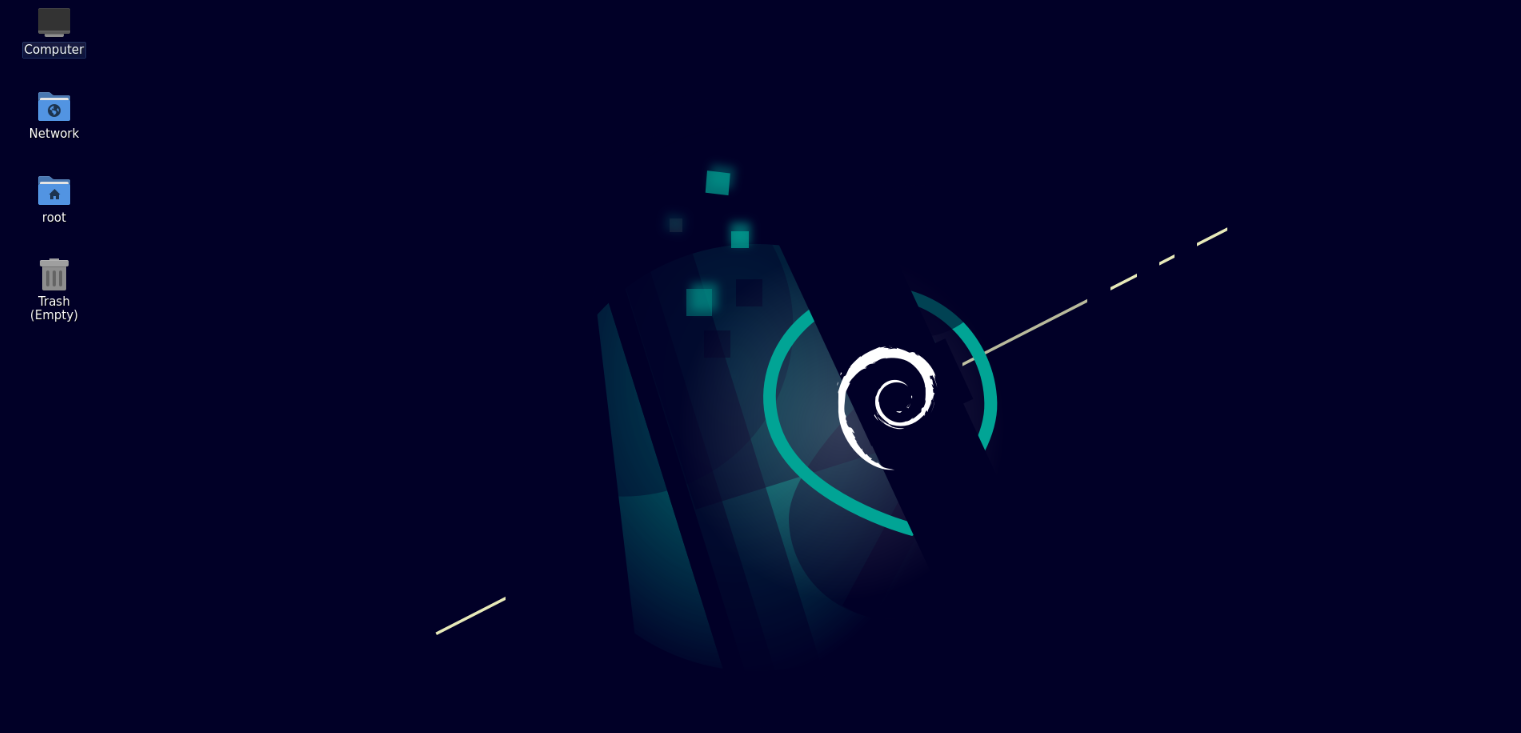图形化桌面
注意事项
前提条件
- 使用HDMI线缆,将显示屏与整机连接,连接至HDMI 0。
- 键盘、鼠标插到整机的USB接口上。
操作步骤
- 登录准备环境所搭建Linux服务器。
- 执行如下命令,切换至root用户。
su - root
- 使用WinSCP工具或其他工具,将下载软件包获取的源码包“Ascend310B-source tar.gz”上传至root用户属组目录下,例如“/opt”。工具使用方法请参见使用WinSCP传输文件。
- 执行如下命令,进入源码包所在目录“/opt”。
cd /opt
- 执行如下命令,解压源码包“Ascend310B-source.tar.gz”。
tar -xzvf Ascend310B-source.tar.gz
- 修改dts文件。按照整机环境配置对应的dts文件,参见DTB文件中的表格。以下以“hi1910B-asic-M100-B51.dts”文件为例进行修改。
- 执行如下命令,打开“hi1910B-asic-M100-B51.dts”文件。
- 将/include/"base/hi1910B-vdp.dtsi"修改为/include/"base/hi1910B-drm.dtsi"。
- 修改“hi1910B-asic-M100-B51.dts”的“bootargs”。修改“console”、“cma”和“rootfstype”参数的值,如下代码加粗字体所示(在原有基础上修改,不可全部复制替换)。如没有对应参数,请按照如下加粗字体新增即可。
bootargs = "console=ttyAMA0,115200 console=tty1 log_redirect=0x1fc000@0x22741000 root=/dev/mmcblk0p2 rw rdinit=/sbin/init rodata=off syslog earlycon=pl011,mmio32,0xC4010000 initrd=0x2BA00000,300M rootwait mpam=of enable_ascend_share_pool ascend_enable_all enable_sp_multi_group_mode init_all_gicr enable_fpga no_console_suspend fbcon=map:6 cma=256M rootfstype=ext4 selinux=0";
- 配置完成后,按“Esc”键,再执行:wq!保存修改,并按“Enter”键退出。
- 执行如下命令,返回“Ascend310B-source”目录。
cd /opt/Ascend310B-source
- 执行如下命令,编译DTB文件。
bash build.sh dtb
出现如下回显,且生成“dt.img”文件表示编译内核DTB文件成功。
generate /opt/Ascend310B-source/output/dt.img success! sign /opt/Ascend310B-source/output/dt.img success!
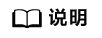
编译后的dt.img文件会自动存放于“Ascend310B-source/output”目录下。
- 生效DTB文件,参见生效DTB文件。
- 登录整机(整机已有NPU驱动),找到驱动安装目录。
- Ubuntu的驱动安装目录:/usr/lib/aarch64-linux-gnu/
- openEuler的驱动安装目录:/usr/lib64/
在驱动安装目录下查找libdrm.so.2.4.0,将其放在整机的“/usr/lib64”目录下后更名为“libdrm.so.2”。
- 登录整机环境,执行如下命令,切换至root用户。
su - root
- 插入图形化桌面驱动(每次重启后需要重新插入驱动)。
- 安装桌面管理环境。
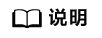
用户可选择其他安装方式,以下以开源Gnome桌面插件为例,进行安装。
- Ubuntu 22.04
- 执行如下命令,进行安装。
apt-get install -y gdm3 gnome-shell gnome-session gnome-terminal
- 执行如下命令,查询进程是否为“activce”。
systemctl status display-manager.service
若回显如下,需执行3。
Active: inactive (dead)
- 执行如下命令,将进程使能为“active”。
systemctl start display-manager.service
- 执行如下命令,进行安装。
- openEuler 22.03
- Ubuntu 22.04
- 配置图形化桌面加载开关。
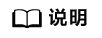
图形化桌面加载开关由用户自定义实现,实现思路可参考以下步骤。
- 将桌面驱动拷贝到系统驱动默认搜索路径“/lib/modules/5.10.0+”。
- 在配置文件中添加并定义“开”和“关”的标志符。
- 实现一个脚本,读取开关标志符。如果“开”的标志为1,则加载桌面驱动,否则不执行操作。
- 使用HwHiAiUser用户名和密码登录整机,进入主界面如图1 图形化桌面所示。
父主题: HDMI